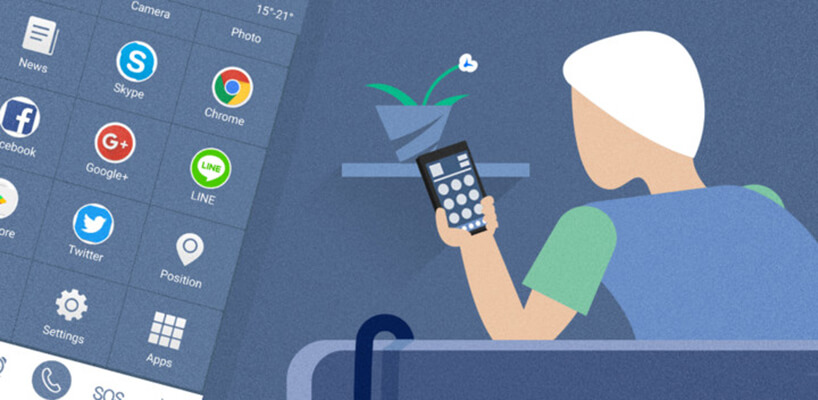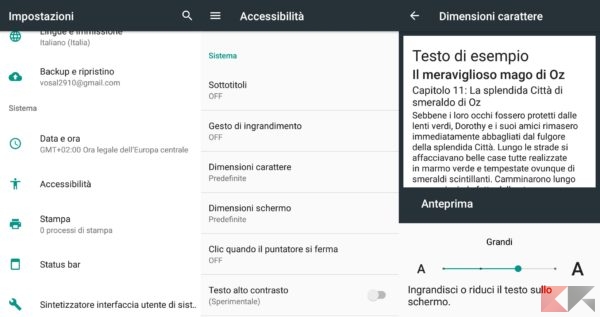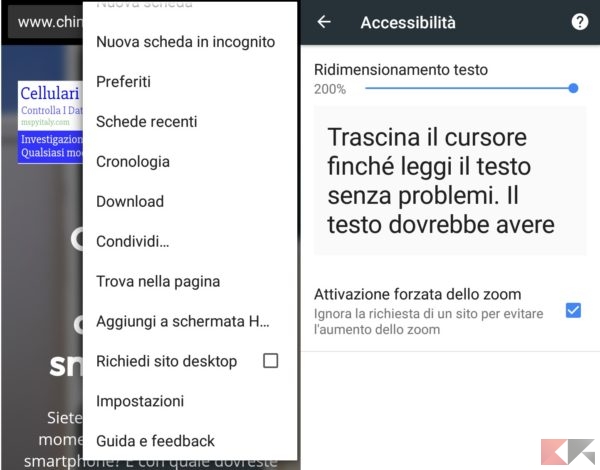Android è ed è sempre fortunatamente stato un sistema molto personalizzabile. Personalizzazione non significa modificare solo icone, sfondi, suonerie ma anche intervenire in fondo così da poter adattare alle proprie esigenze il sistema. Basta cambiare un launcher per avere forti differenze nell’esperienza d’uso. Quindi sono pochi i sistemi mobili che come Android possono essere adattati per tutte le esigenze. Oggi parliamo di come ingrandire o rimpicciolire il testo su Android, dunque di come variare la dimensione dei caratteri.
Aumentare la dimensione dei caratteri è davvero utile per chi ha problemi di vista. Di solito con l’avanzare dell’età diminuisce la capacità di visione da vicino, ciò può comportare delle difficoltà nell’uso dei dispositivi basati su Android (smartphone e tablet). Per venire incontro alle esigenze di questa crescente fetta di utenti sono nati diversi interessanti launcher appositamente pensati:
Anche diminuire la dimensione dei caratteri può essere utile, sopratutto su quei dispositivi in cui la densità non è settata al meglio, per cui l’utente si ritrova a convivere con una interfaccia caratterizzata da elementi troppo grandi che sprecano spazio.
Come aumentare o diminuire la dimensione del testo su Android?
E’ semplice bastano pochi semplici passi, per rendere molto migliore la leggibilità di app e siti su Android.
Il primo passo consiste semplicemente nell’entrare nel menù Impostazioni e scendere fino alla fine della lista, in basso troverete la voce Accessibilità. Entrate in questo utile menù e troverete due voci molto interessanti, Dimensioni carattere e Dimensioni Schermo.
Per aumentare la dimensioni quindi entrate nella apposita voce e spostate lo slider posto in basso nella schermata verso destra. Ovviamente per rimpicciolire la dimensione dei caratteri analogamente potete spostare lo slider verso sinistra.
Potete inoltre modificare i dpi (la densità della interfaccia del sistema Android) dalla schermata Dimensione Schermo, anche qui è presente uno slider nella schermata, spostandolo verso destra potrete aumentare la dimensione non solo delle scritte ma di gran parte degli elementi su schermo. Anche qui spostandolo verso sinistra si possono diminuire le dimensioni.
Se avete aumentato entrambi i valori tutte le applicazioni e i menù saranno molto più leggibili ma le pagine dentro il browser sono rimaste le stesse, nel prossimo paragrafo vi spiegheremo come risolvere questo problema. Questa guida è basata su Android 7-0 Nougat stock, sulle versioni precedenti di Android e nelle personalizzazioni di certi produttori di smartphone i menù possono subire delle variazioni non solo stilistiche.
Come aumentare la dimensione dei caratteri su Chrome?
Basta sistemare il livello di zoom, per avere caratteri sensibilmente più grandi. Aprite Chrome e fate un tap in alto a destra sui tre puntini per aprire il menù. Nel menù scegliamo la voce Impostazioni e poi Accessibilità.
Qui troveremo le due voci di nostro interesse, Ridimensionamento testo e Attivazione forzata dello zoom.
Se entrate nella prima voce troverete un altro slider, anche qui basta trascinare verso destra per arrivare fino al 200% della dimensione (cioè raddoppiare le dimensioni).
Per applicare questo livello di zoom bisogna spuntare la voce Attivazione forzata zoom. Questa voce serve ad evitare che certi siti possano aggirare le disposizioni che avete dato. A questo punto avete finito, i caratteri saranno molto più grandi sia nelle app che nei menù.
La nostra guida su come ingrandire o rimpicciolire testo Android è arrivata a conclusione, se avete altre domande o osservazioni scriveteci un commento.